Как запускать системные утилиты в Windows 7 без раздражающих запросов UAC, не отключая его
Проверка безопасности при каждом запуске системных утилит, таких как Regedit, раздражает. Однако отключать систему UAC полностью нежелательно, потому что после этого Windows не сможет предупредить о выполнении неизвестных программ.
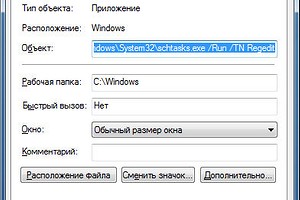
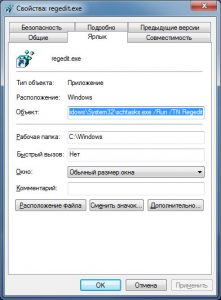
Совет. Чтобы обойти раздражающие предупреждения, нужно настроить планировщика задач Windows на косвенный запуск утилит. Так, вы можете назначить выполнение задания на более позднее время, что не вызовет никакой реакции у UAC. При этом для всех других программ механизм безопасности останется активным.
Для этого в меню «Пуск» откройте «Панель управления» и в ней выберите «Администрирование». Запустите «Планировщик заданий» и подтвердите запрос UAC. Теперь в правой области «Действия» кликните по пункту «Создать задачу». На вкладке «Общие» введите имя для этой задачи — например, Regedit. В нижней части окна отметьте галочкой строку «Выполнить с наивысшими правами». Затем перейдите на вкладку «Действия» и нажмите кнопку «Создать». Выберите действие «Запуск программы» и нажмите кнопку «Обзор», чтобы перейти к нужному приложению. Вы можете указать весь путь до нее — например, «C:\Windows\regedit.exe». Нажмите «OK» и перейдите к закладке «Условия». Там отключите все варианты и подтвердите диалог нажатием «ОК». После этого вы найдете указанную задачу в перечне «Библиотеки планировщика заданий».
Теперь нужно создать ярлык для выполнения непосредственно запуска задания. Щелкните правой кнопкой мыши на свободном месте Рабочего стола и в контекстном меню выберите «Создать | Ярлык». В поле «Расположение объекта» введите строку
C:\Windows\System32\schtasks.exe /Run /TN Regedit
Поясним, что schtasks.exe поможет запустить редактор реестра из планировщика заданий, а следующие два параметра запустят его немедленно.
Для «Regedit» вставьте имя, которое вы назначили для выполнения в планировщике задач. Нажмите «Enter».
Этот метод хорошо работает для других программ системы.






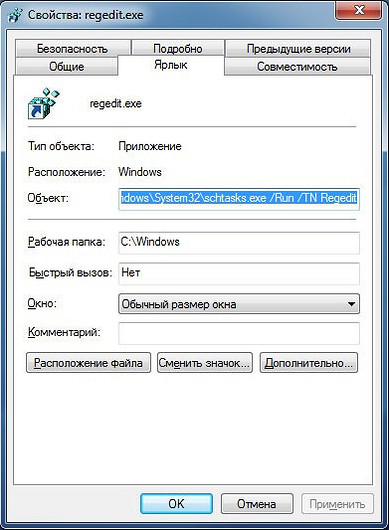






 Читайте нас в социальных сетях
Читайте нас в социальных сетях